「トドックアプリの使い方がわからない」
「トドックアプリの使い方をおぼえたい」
こんな悩みを解決できる記事になっています。
すべてトドックの経験から解説していきます。
最後まで読むと、
ぜひ参考にしてくださいね。
目次
トドックアプリをダウンロード・ログインする
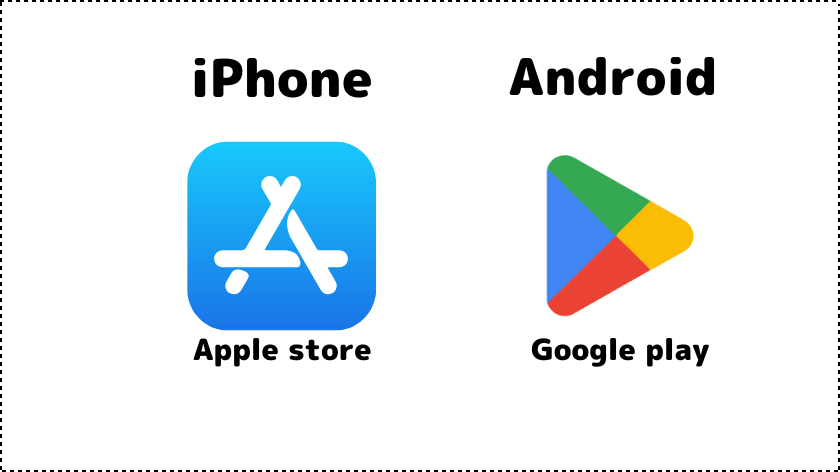
本記事ではトドックアプリの使い方を解説していきます。
まずはトドックアプリをダウンロード・ログインをしましょう。
すでにトドックに加入している前提ですすめていきます。
もし加入していない方は加入しましょう。
申込方法はかんたんです。
トドックアプリをダウンロードする
トドックアプリの使い方を解説していきます。
まずはダウンロードしましょう。
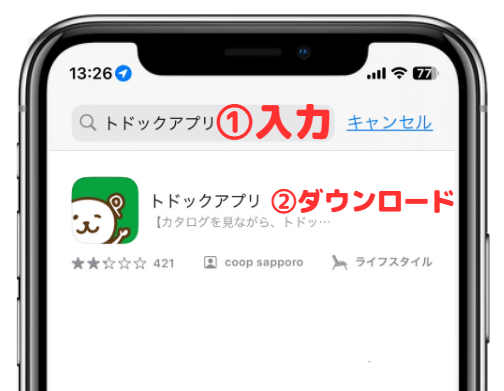
➀「トドックアプリ」と検索
➁アイコンを確認して、ダウンロードへ
メールアドレスまたは電話番号を入力
ダウンロードがおわったら、ログインをしましょう。
ログインにはメールアドレスか電話番号を入力します。

加入時に登録した情報を入力しましょう。
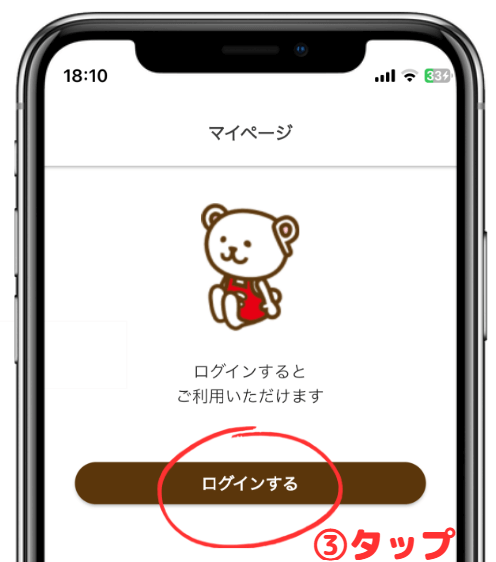
↓
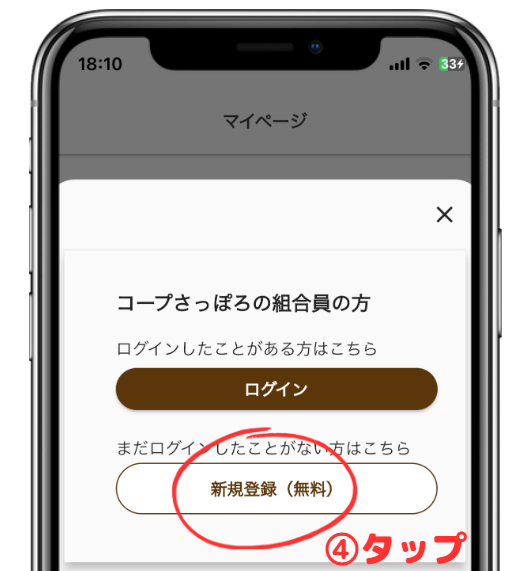
↓
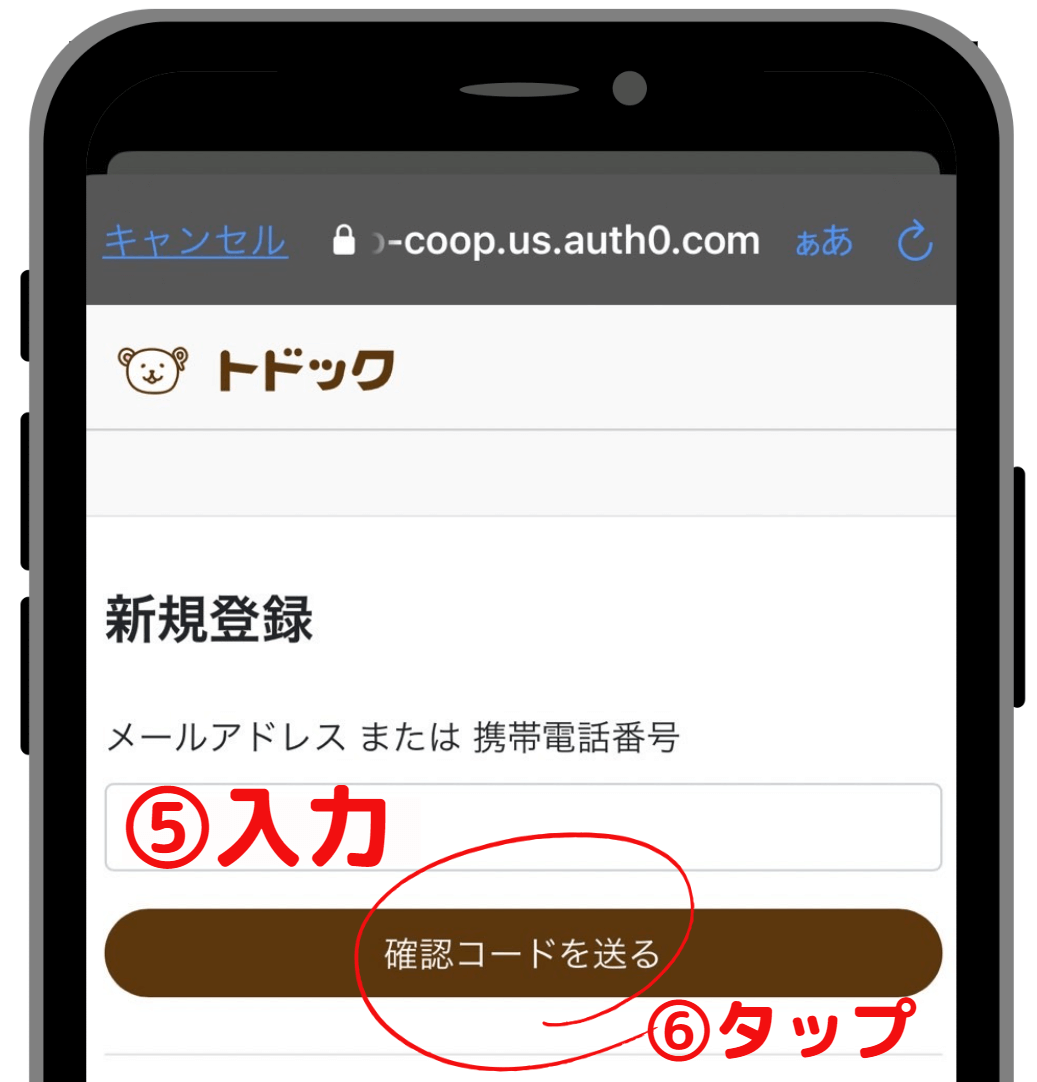
➂「ログインする」をタップ
④「新規登録(無料)」をタップ
➄メールアドレスか電話番号を入力
➅「確認コードを送る」をタップ
確認コードを入力
確認コードは入力方法によってかわります。
それぞれに確認コードがおくられてきます。
確認コードは数字6桁です。
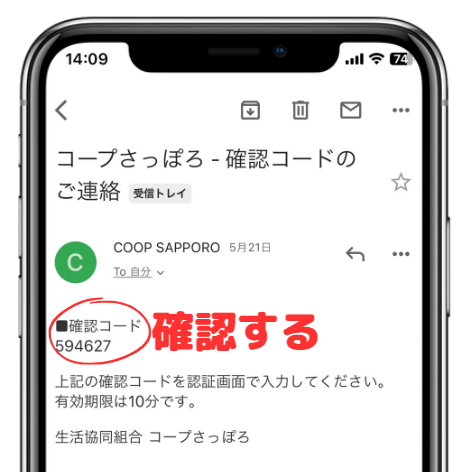
↓
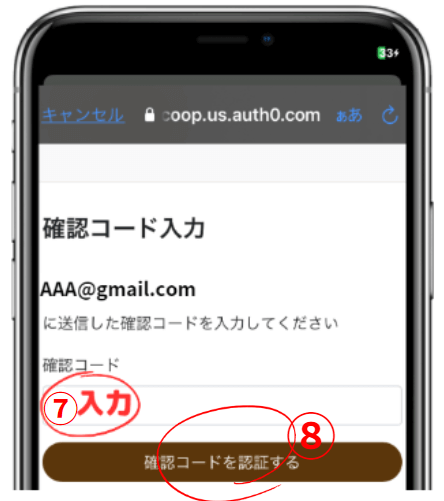
➆確認コード(数字6桁)を入力
➇「確認コードを認証する」をタップ
組合員番号(13桁)と生年月日を入力
組合員番号と生年月日の入力です。
組合員番号は数字13桁です。
※ハイフン(-)は不要
Web申込でトドックに加入した方は、メールに組合員番号が送られてます。
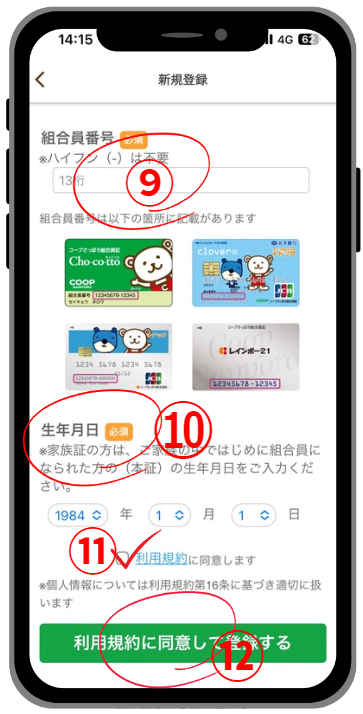
⑨組合員番号(13桁)を入力
➉生年月日を入力
⑪「利用規約に同意します」にチェックマーク
⑫「利用規約に同意して登録する」をタップ
トドックアプリのダウンロード・ログイン完了です。
いよいよトドックアプリの使い方を紹介していきます。
トドックアプリの注文方法

トドックアプリでできる注文方法は5つです。
全部おぼえておくと便利ですね。
トドックアプリの使い方をマスターしましょう。
Webカタログから注文
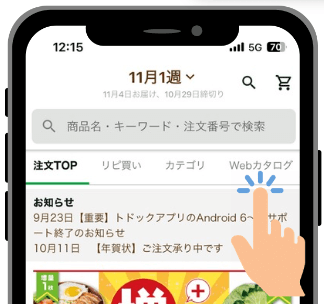
↓
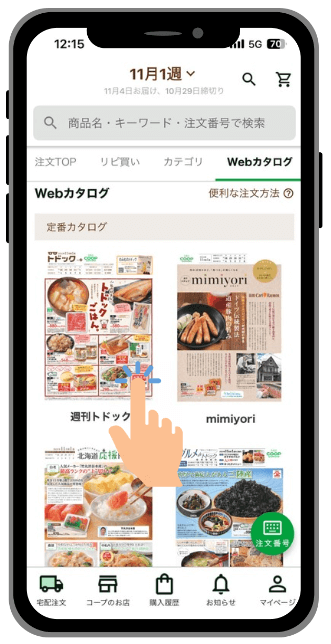
↓

↓
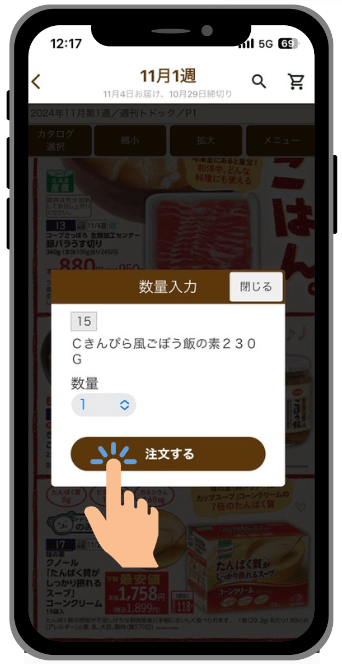
①トドックアプリホーム画面の「Webカタログ」をタップ
➁カタログを選択
➂注文したい商品の「注文番号」をタップ
④数量を入力して「注文する」でOK
Webカタログがあるので、いつでも注文ができます。
こんな方におすすめですね。

Webカタログは便利!
注文番号から注文
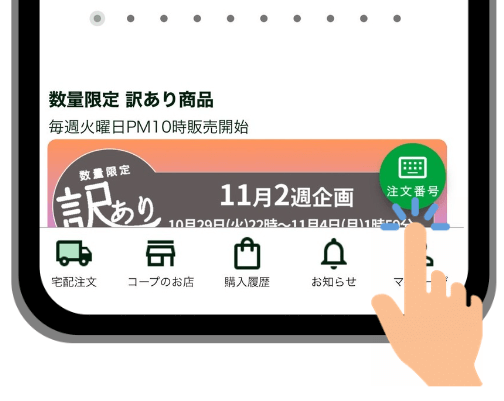
↓
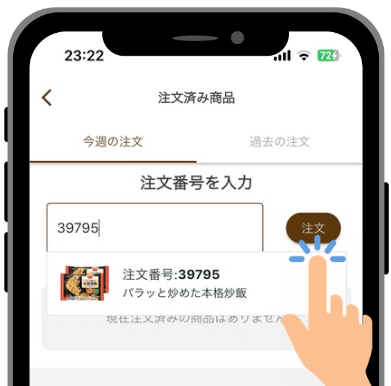
①トドックアプリホーム画面の「注文番号」をタップ
➁紙のカタログに書いてある「注文番号」を入力
➂商品を確認して、「注文」をタップ
大きいカタログをみれるのでとても見やすいですね。
こんな方におすすめですね。

お子さんとたのしめますね
カテゴリから注文
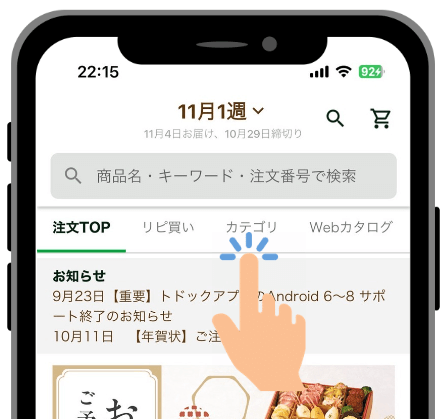
↓
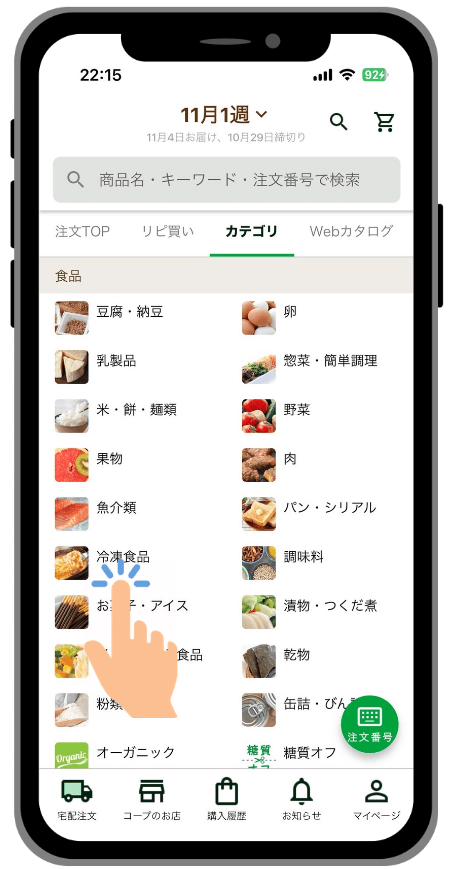
↓
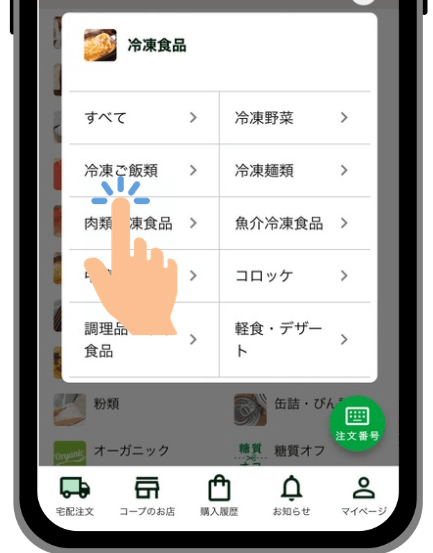
↓
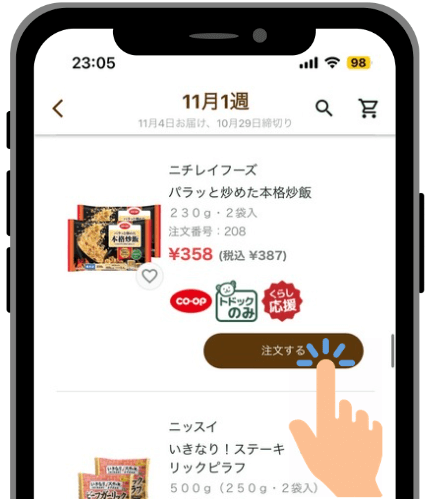
①トドックアプリホーム画面の「カテゴリ」をタップ
➁具体的なカテゴリをタップ
➂商品を確認して「注文する」をタップ
カテゴリ別にみれるので探しやすいですね。
こんな方におすすめですね。

1番安いお米を探したい…なんてときにおすすめ!
商品名を検索から注文
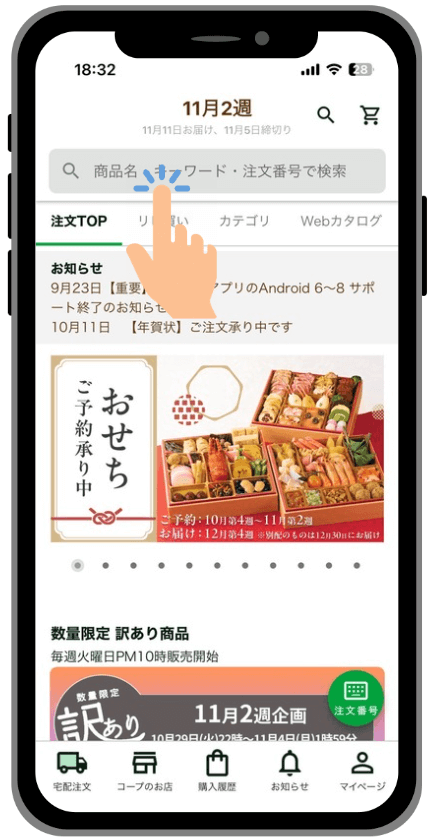
↓
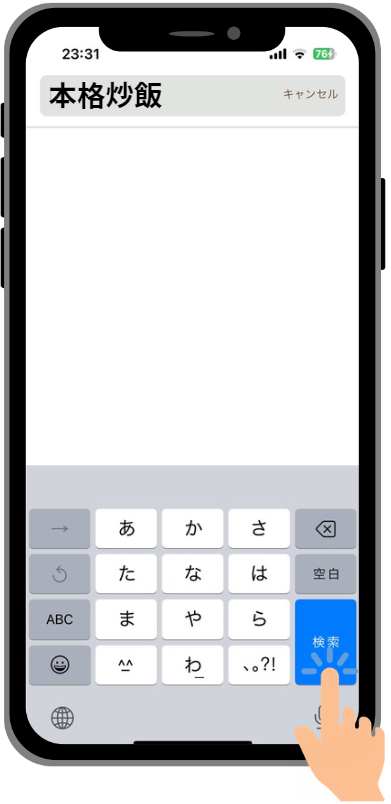
↓
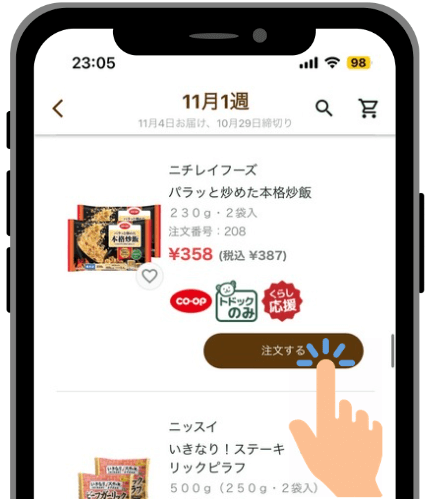
①トドックアプリホーム画面の「検索欄」をタップ
➁商品名を入力して、「検索」をタップ
➁商品をえらんで「注文する」をタップ
検索ができるので1番早く注文ができますね。
こんなときにおすすめですね。

はやく済ませたいときありますよね。
リピ買い商品から注文
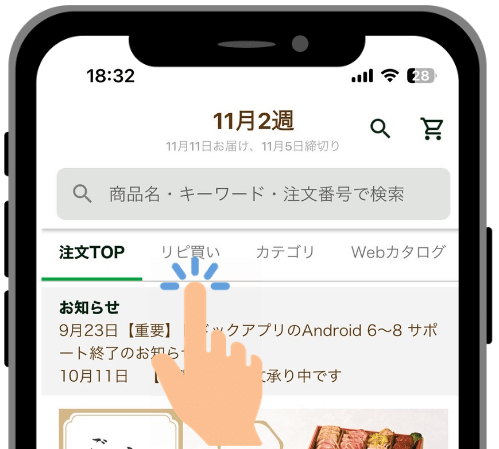
↓
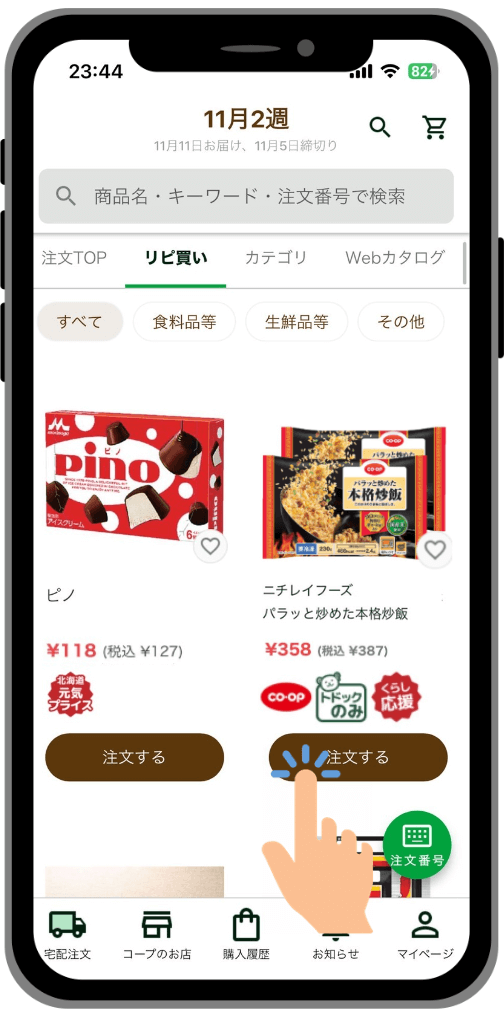
①トドックアプリホーム画面の「リピ買い」をタップ
➁商品をえらんで、「注文する」をタップ
また買いたい!と思ったときに便利ですね。
こんなときにおすすめですね。

また買いたいって思うときありますよね。
トドックなら好きな方法で注文ができます。
もちろん注文しない週があってもOK。
なのでムリして注文しなくてOKなんです。
ほぼタダで利用できるのでストレスなし。
まずは8週間完全無料でお試ししてはいかがですか。
申し込み方法もかんたんなので、ぜひ。
トドックアプリで2つ以上注文する

トドックアプリで2つ以上注文する方法を紹介します。
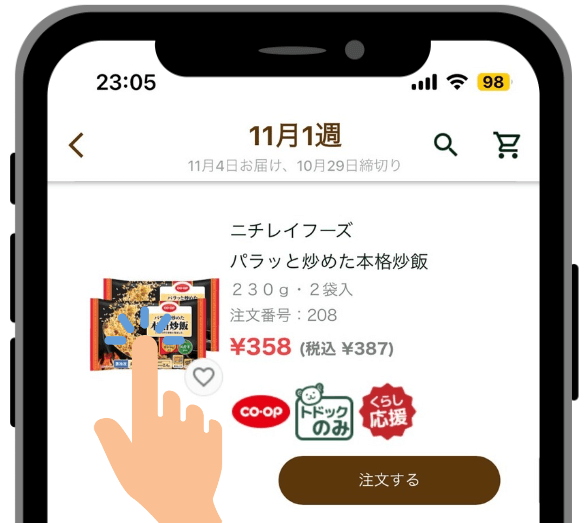
↓
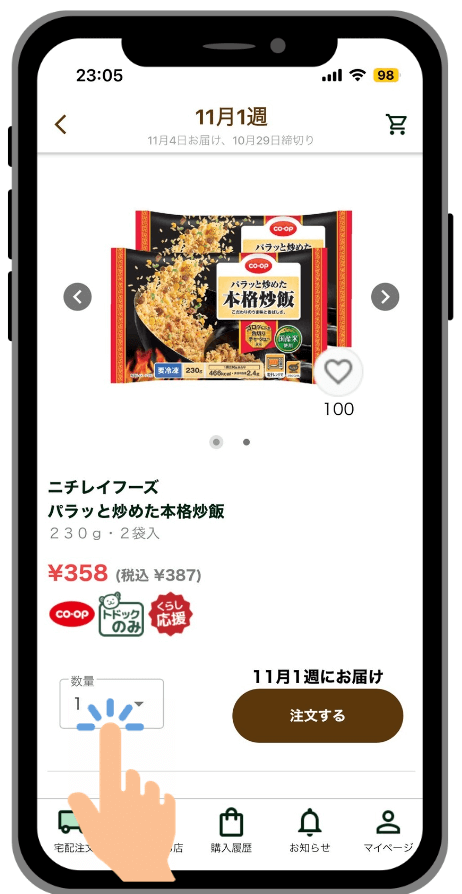
↓
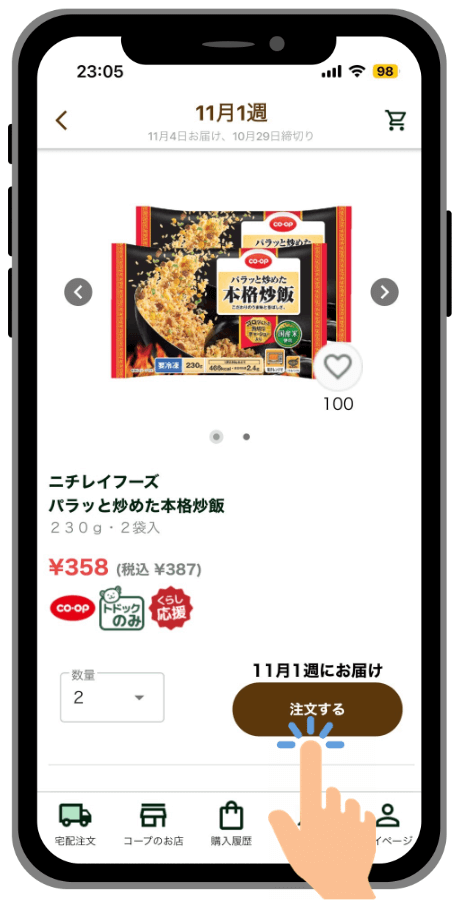
➀商品の写真をタップ
④数量をタップして、選択
➂数量を確認して、「注文する」をタップ
商品をタップすると、数量変更ができます。
ぜひご利用ください。
トドックアプリの注文数変更・キャンセル

トドックアプリでの注文数変更・キャンセル方法を解説します。
変更・キャンセルは注文締め切り日まで可能。
期限を過ぎると、注文確定となります。
注文数変更とキャンセルは同じ画面でできます。
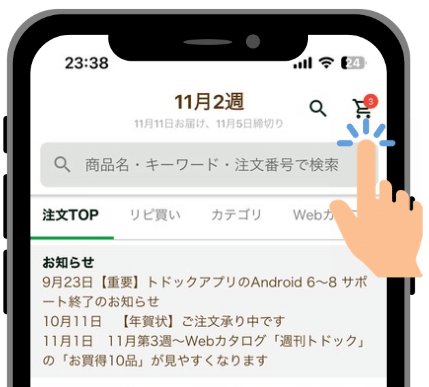
↓
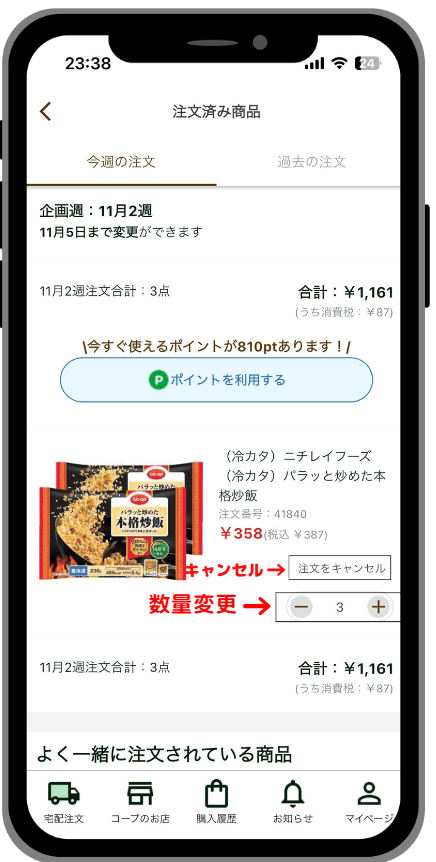
↓
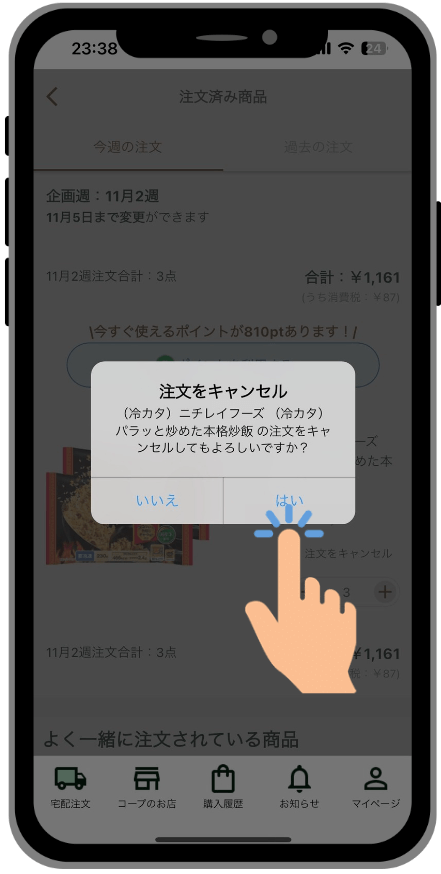
①トドックアプリホーム画面の「🛒」をタップ
➁数量変更とキャンセルができます。
➂キャンセルの場合のみ、確認の画面へ
数量変更は+-をおすだけで変更ができます。
キャンセルは確認の画面へうつります。
トドックアプリの使い方で必ずおぼえておきたいですね。
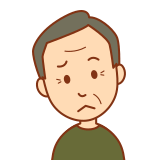
注文締め切り日はいつ?

注文締め切り日はみなさんちがいます!
配達日時・注文締め切り日など、トドック加入時に伝えられます。
毎週固定なのでご確認を!
トドックアプリの注文締め切りを調べる方法を紹介しますね。
トドックアプリの注文締め切り日

トドックアプリの注文締め切り日はいつでも確認できます。
締め切り日はみなさん違います。
くれぐれも他の方の日時を参考にしないように。
トドックアプリホーム画面の上に注目!
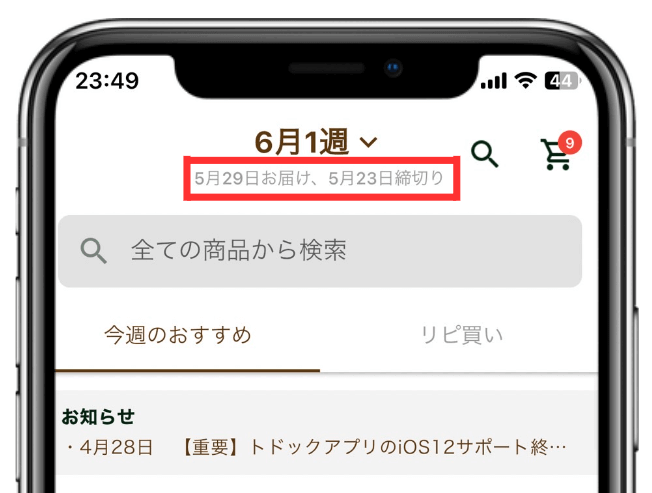
注文締め切りは、配達曜日の翌々日AM2時まで。
※配達曜日は加入時に伝えられます。
もし配達曜日が月曜日なら、水曜日の朝2時までOK。
もちろん注文しない週があってもOK。
なのでムリして注文しなくてOK!
ほぼタダで利用できるのでストレスなし。
まずは8週間完全無料でお試ししてはいかがですか。
申し込み方法もかんたんなので、ぜひ。
トドックアプリでポイントの使い方

トドックアプリでポイントの使い方を紹介します。
トドックで貯めたポイントはトドックで利用できます。
使い方はとてもかんたんです。

タップすると飛びます
すべてのポイントを利用
ポイントをすべて使うのか、一部使うのかで操作がちがいます。
すべてのポイントを利用する場合
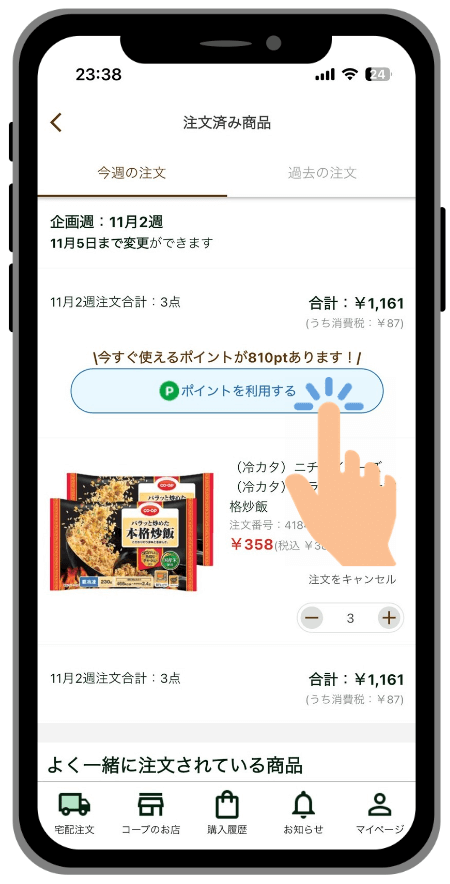
↓
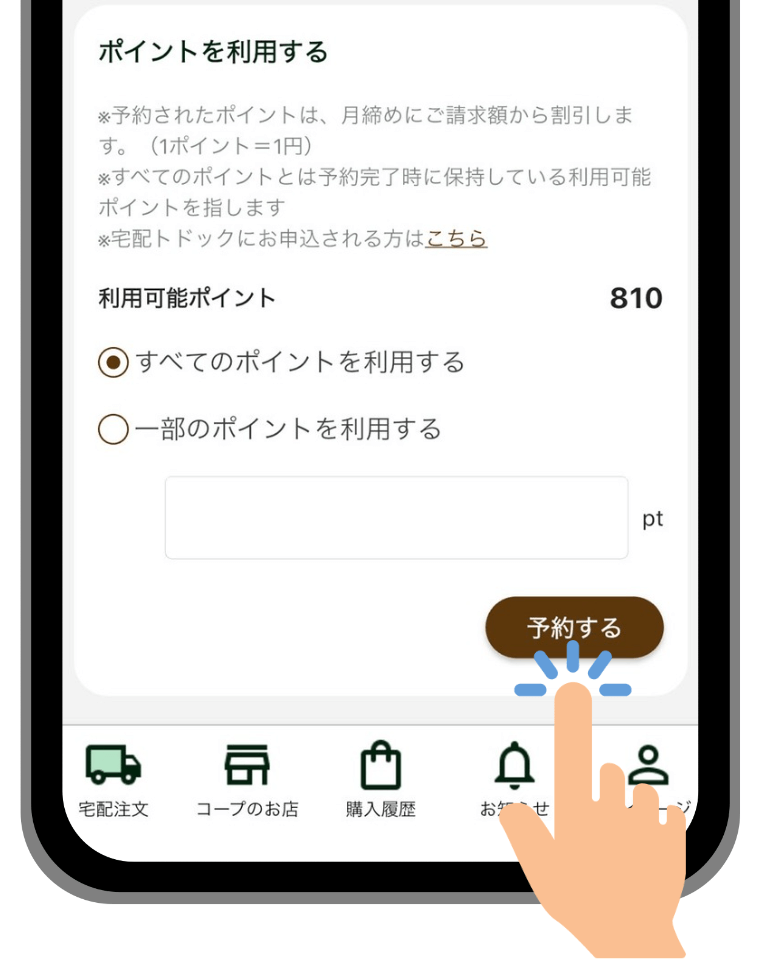
①トドックアプリホーム画面の「🛒」をタップ
➁「ポイントを利用する」をタップ
➂「予約する」をタップ
使い方はかんたんですね。
「ポイントを利用する」の上に使えるポイントが表示されています。
よくご確認を。
一部のポイントを利用
一部のポイントを使う方法を紹介します。
端数だけポイント利用する方とても多いです。
私も利用しています。
一部のポイントを利用する場合
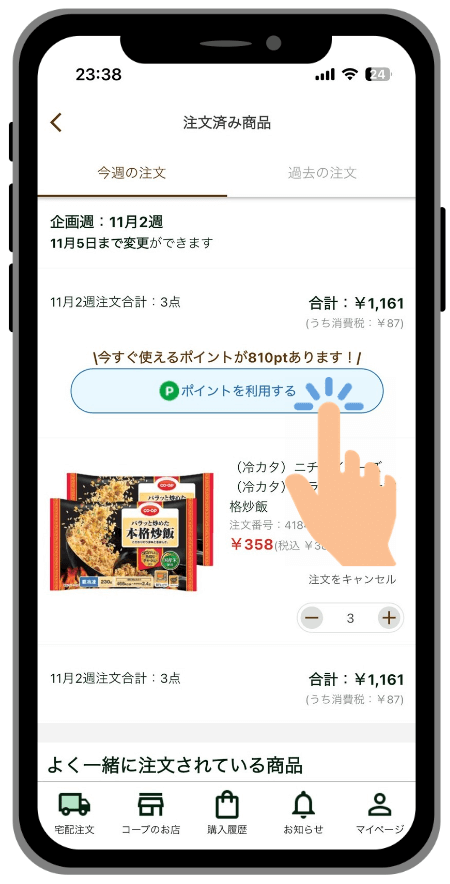
↓
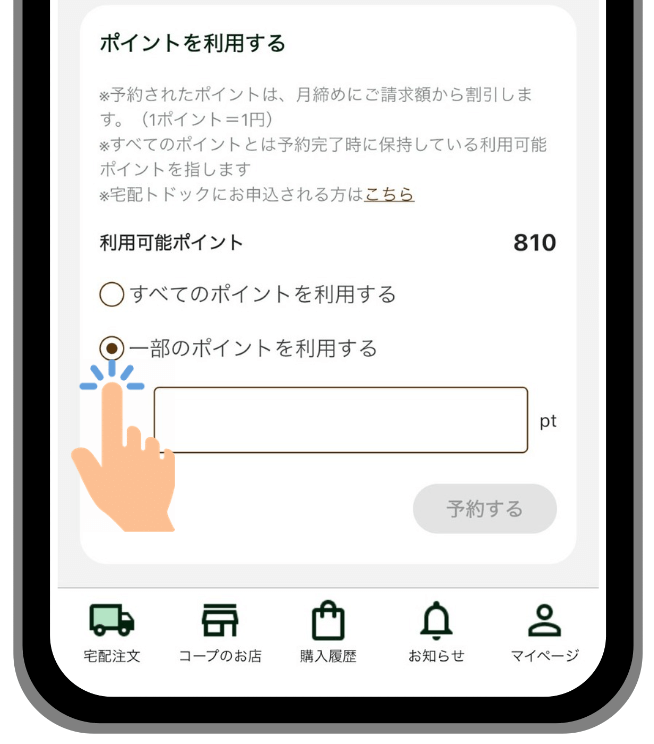
↓
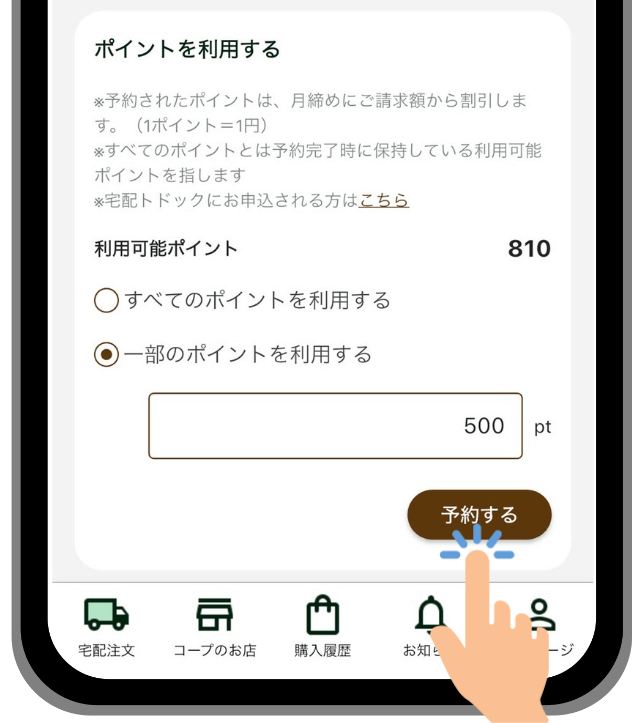
①トドックアプリホーム画面の「🛒」をタップ
➁「ポイント利用する」をタップ
➂「一部のポイントを利用する」をタップ
④半角数字で入力
➄「予約する」をタップ
一部のポイントでも使い方はかんたんですね。
全角数字では反映されません。
必ず半角で入力を。
ポイントをキャンセル・変更する
ポイントの利用を変更・キャンセル方法を紹介。
注文締め切り内なら何度でも変更・キャンセルできます。
よくご確認を。
- ポイントの利用をキャンセル
- すべてのポイントへ変更
- 利用するポイントを変更
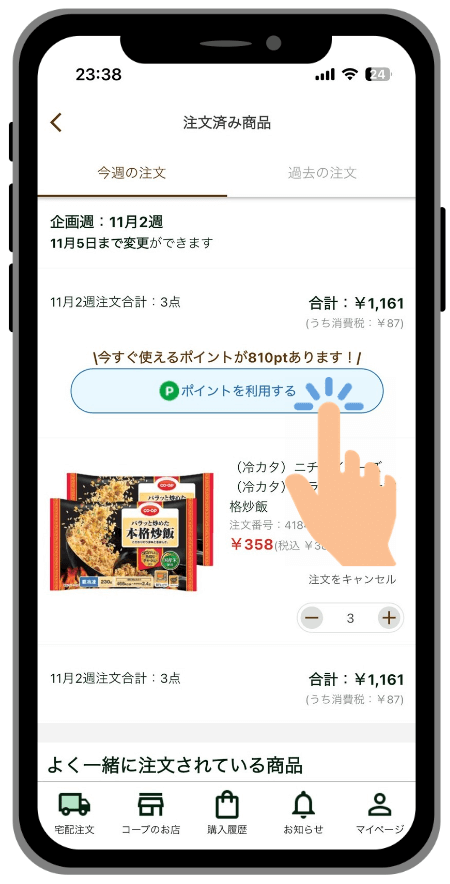
↓
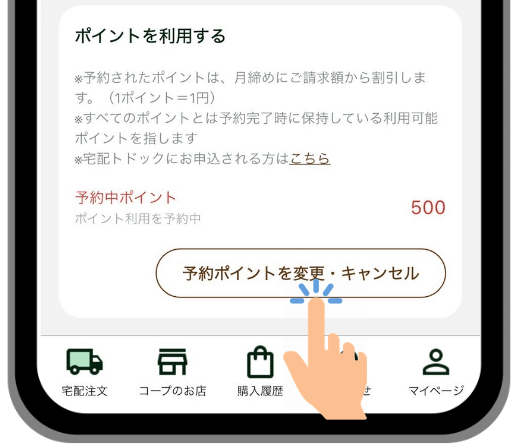
↓
➀ポイントの利用をキャンセルする場合
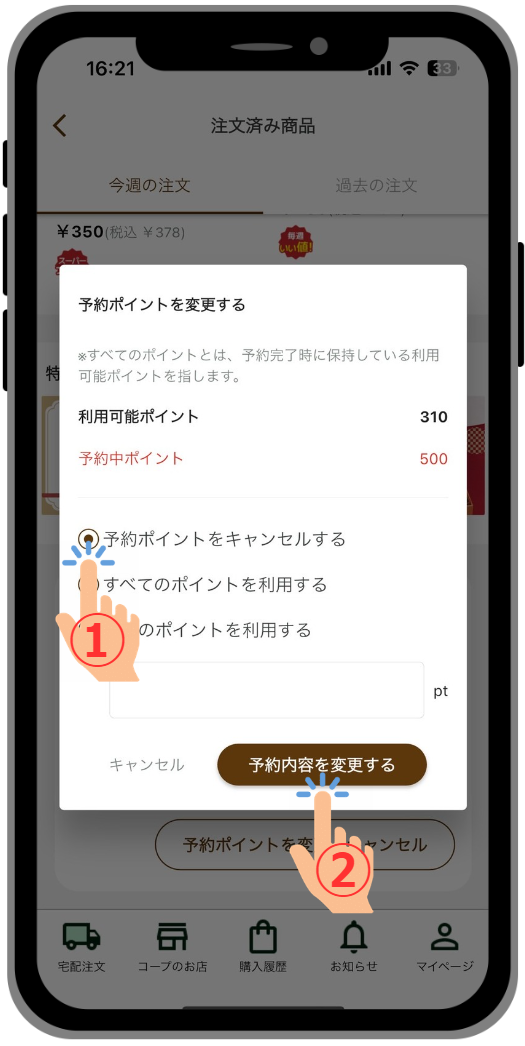
➁すべてのポイントへ変更する場合
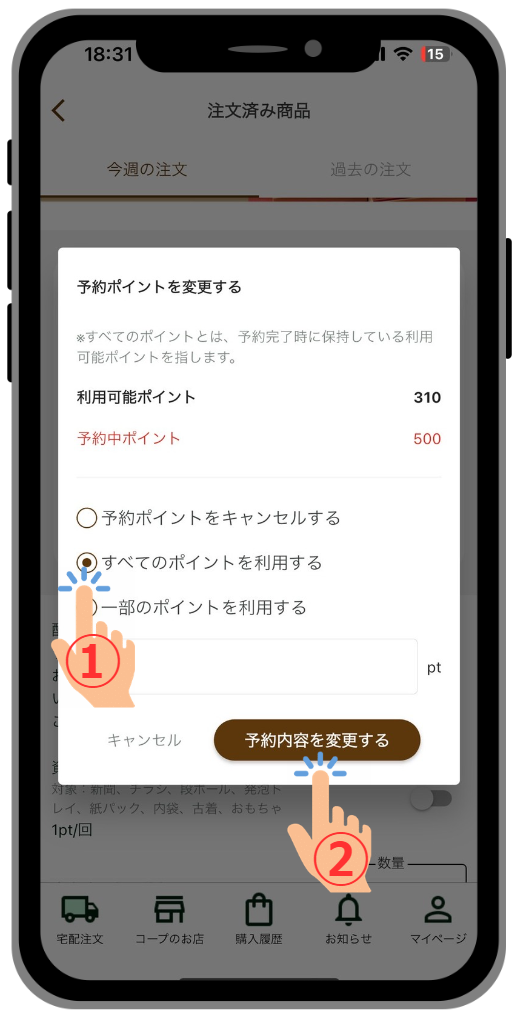
➂利用するポイントを変更する場合
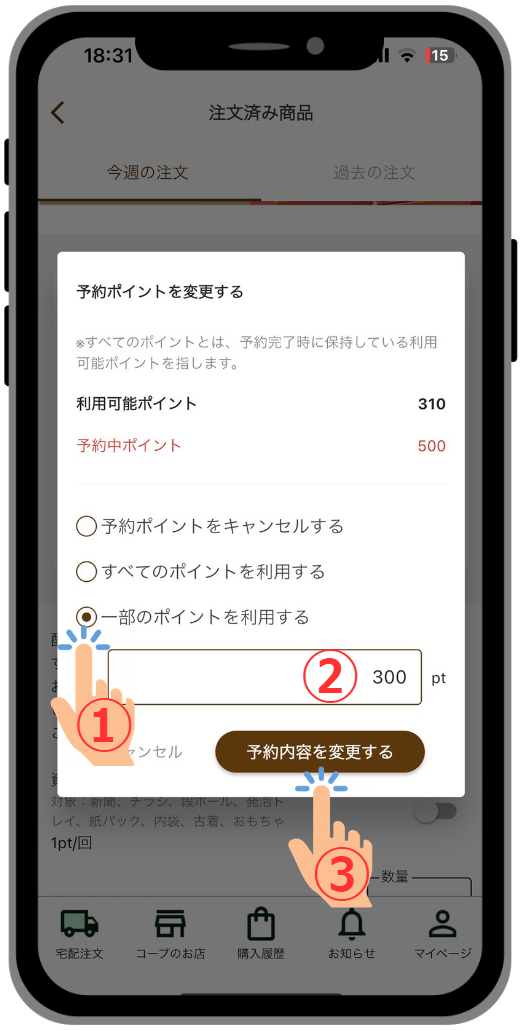
①トドックアプリホーム画面の「🛒」をタップ
➁「ポイント利用する」をタップ
➂「予約ポイントを変更・キャンセル」をタップ
④それぞれの目的にあった方法でタップ
いかがでしょうか。
トドックアプリの使い方はとてもかんたんです。
だれでも使いこなすことができますね。
トドックアプリ訪問サポート

トドックアプリには訪問サポートサービスがあります。
「トドックアプリの使い方がわからない」
「使い方で聞きたいことがある」
こんなときに自宅までサポートにきてくれます。
もちろん無料。
注文方法はかんたん。
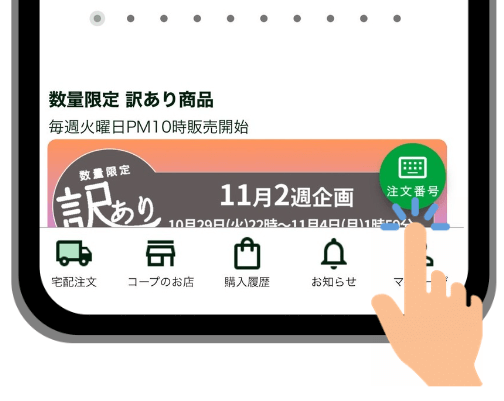
↓
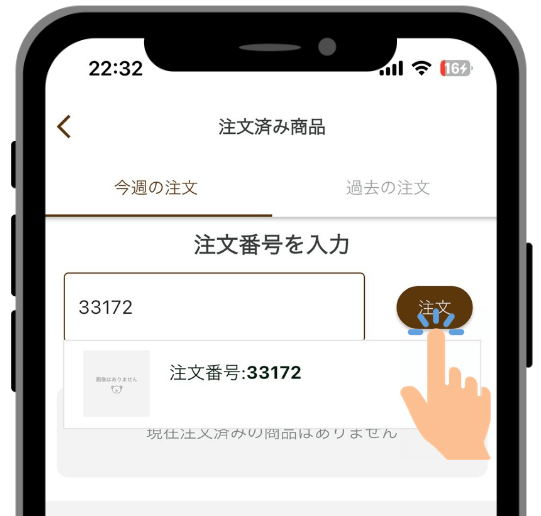
①トドックアプリホーム画面の「注文番号」をタップ
➁「33172」と入力
➂「注文」をタップ
トドックのことならなんでも教えてくれます。
「トドックを使いこなせれるかな...」
「不安や心配がある...」
など、完全初心者でも問題ないです。
もし加入を迷っているなら今がおすすめ!
トドックアプリの注文お忘れメール

トドックアプリには注文お忘れメールがあります。
指定の時間に通知がくるように設定ができます。
後回しにしてしまう方でも安心!
わすれずに設定しましょう!
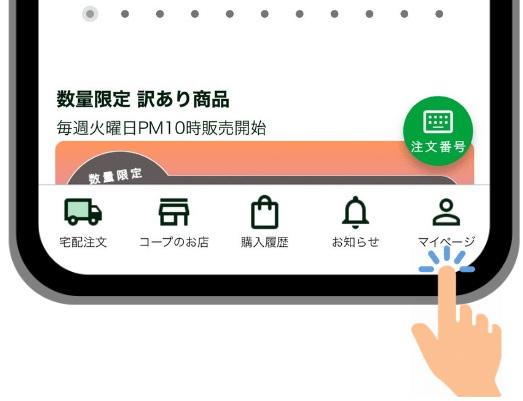
↓
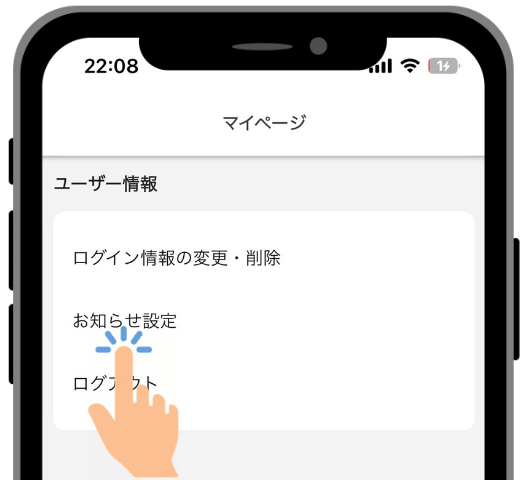
↓
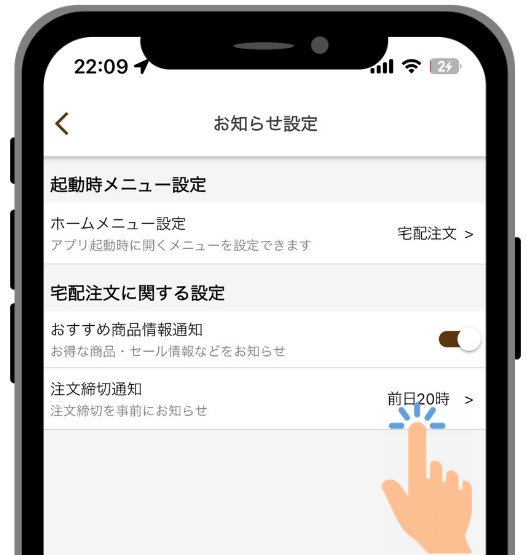
↓
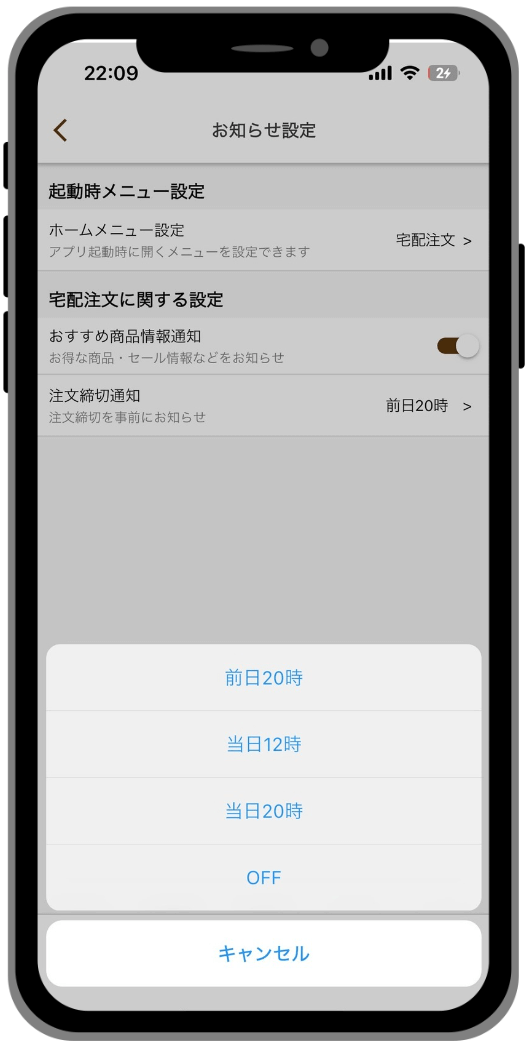
①トドックアプリホーム画面の「マイページ」をタップ
➁ユーザー情報の「お知らせ設定」をタップ
➂「注文締切通知」をタップ
④通知してほしい時間をタップ
トドックアプリの使い方でおぼえておきたい1つですね。
注文締め切りになると一切注文できません。
くれぐれもご注意を。
トドックアプリの注文できない時間帯

ご存じでしたか?
トドックアプリには注文できない時間帯があるんです。
「ログインできない」
「トドックアプリ不具合かも」
こんなときは時間をみてください。
トドックアプリは午前2時~4時まで注文ができません。
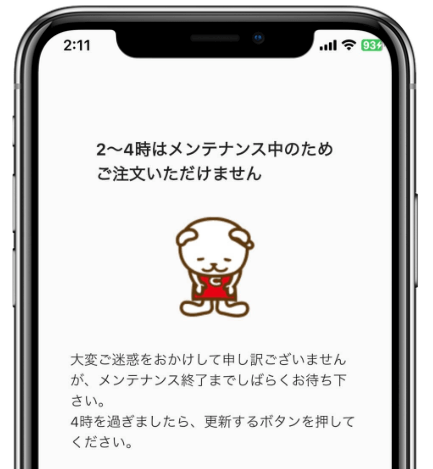
注文だけではありません。
ログインができないのですべての機能が利用できません。
覚えておくのはトドックアプリの使い方だけではありませんね。

余裕をもった注文が大事!
トドックアプリで訳あり商品を注文する

トドックアプリでは訳あり商品を注文できます。
なぜ「訳あり」なのか。
多くの商品はこのような理由で訳ありになっています。
安全は保たれているのでご安心を。
訳あり商品は最大65%offの商品もあります。
毎週火曜日22時スタートになります。
※早い者勝ちではなく、抽選です。
訳あり商品の注文方法
訳あり商品を注文するのはとてもかんたんです。
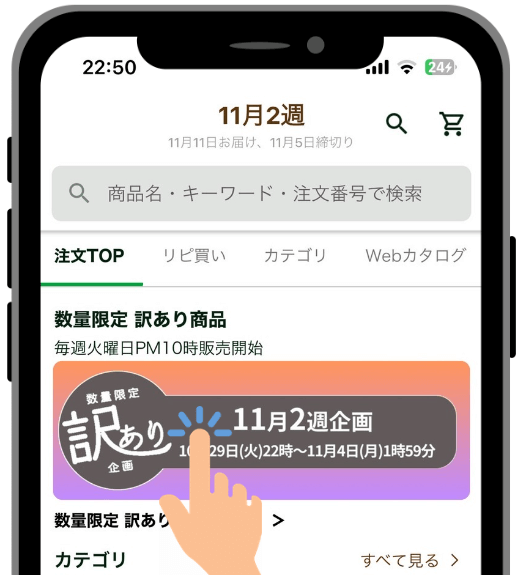
↓
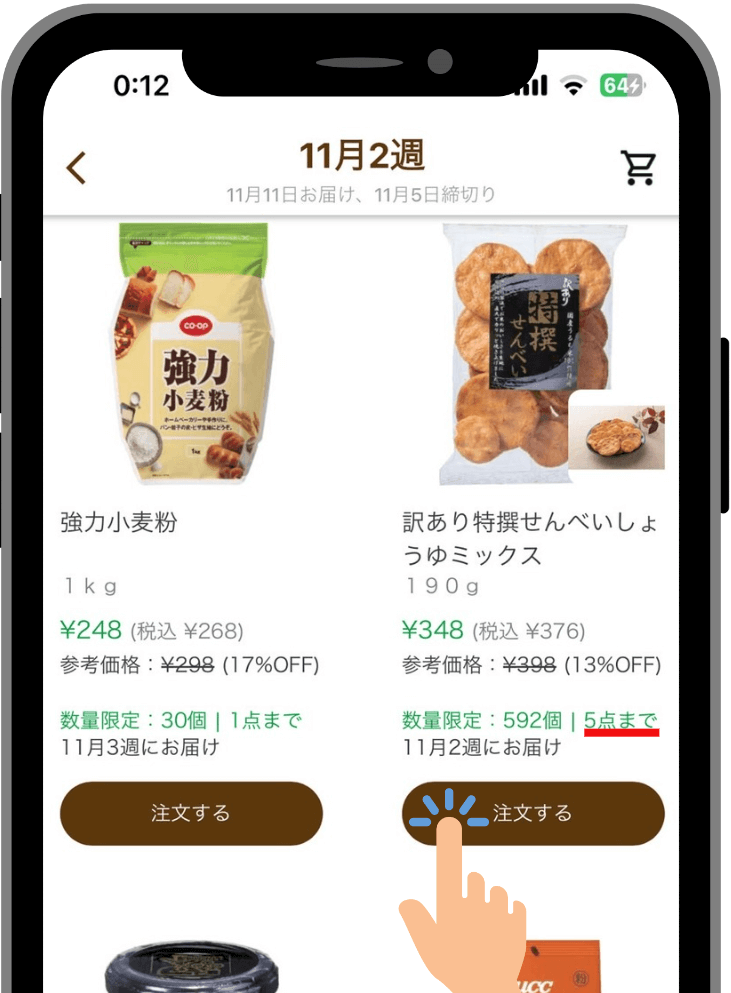
①トドックアプリホーム画面を下にスクロール
➁「数量限定 訳あり企画」をタップ
➂「注文する」をタップ
早い者勝ちではないのでゆっくりでOK。
注文可能数もきまっているのでご確認を。
訳あり理由を知りたい
訳ありでも安全なのはわかっていますが、訳あり理由は気になりますよね。
訳あり理由は商品ごとにかかれています。
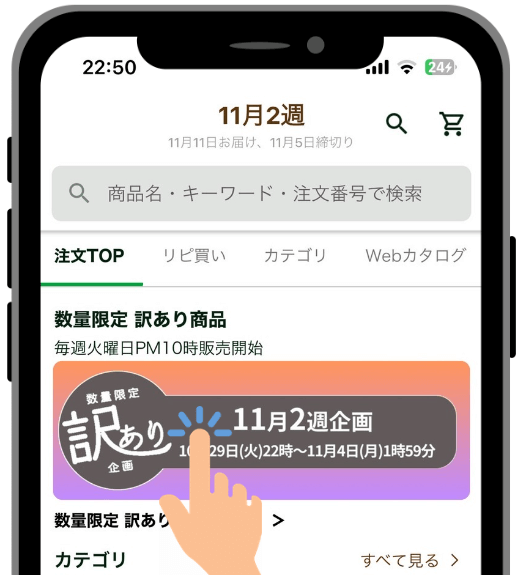
↓
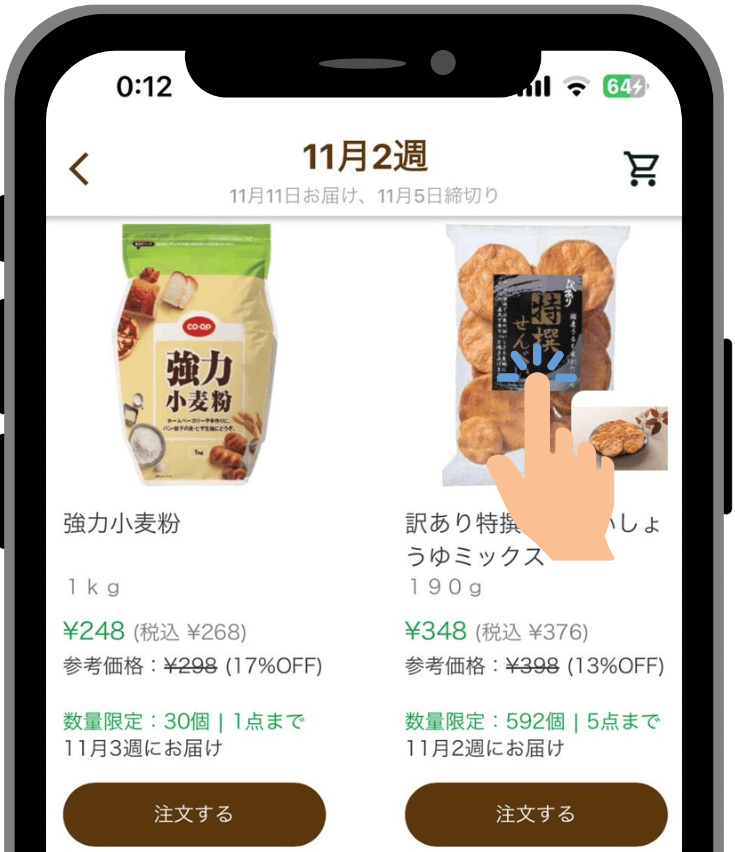
↓
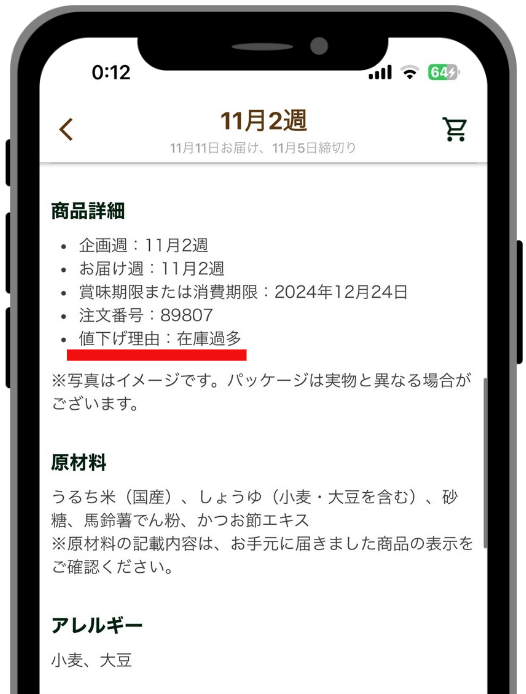
①トドックアプリホーム画面を下にスクロール
➁「数量限定 訳あり企画」をタップ
➂商品の写真をタップ
④商品詳細の値下げ理由を確認
在庫過多とは、在庫が多すぎることです。
品質には問題ないのでぜひ。
抽選結果を確認する
訳あり商品は抽選となっています。
どれだけ早く注文しても抽選には影響ありません。
抽選結果は注文履歴からみれます。
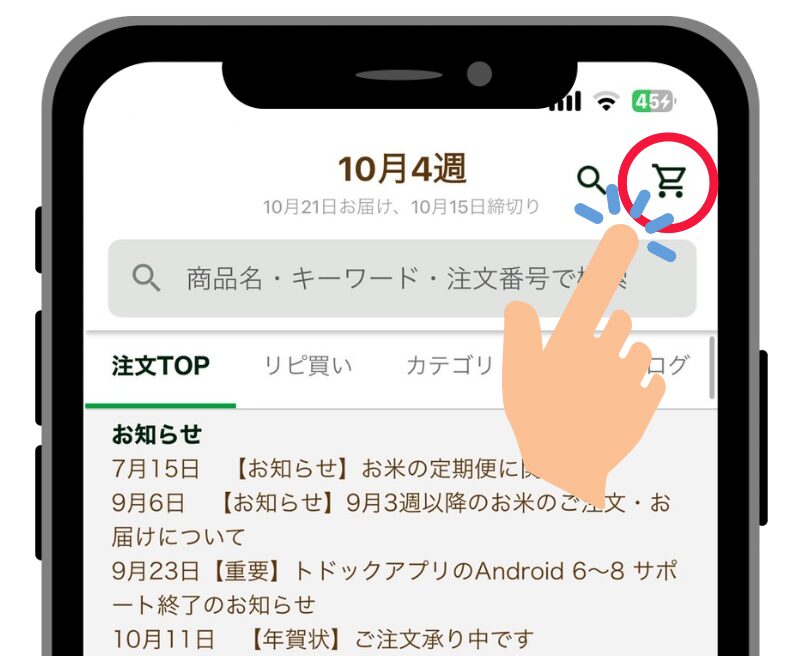
↓
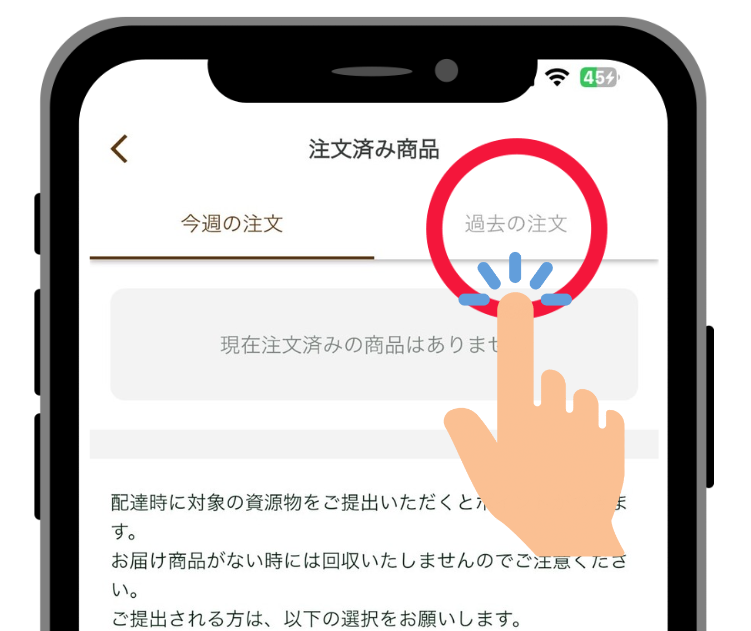
↓
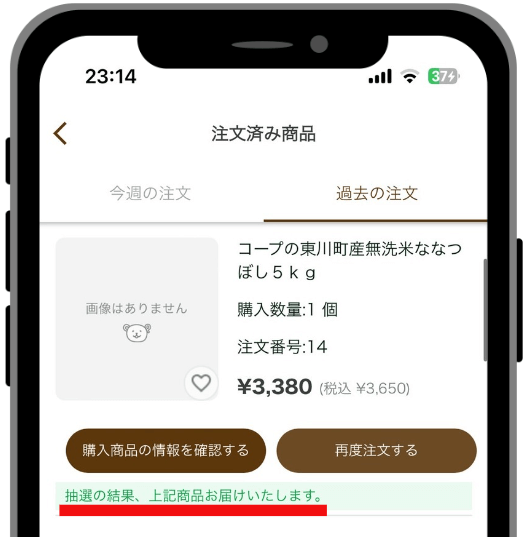
①トドックアプリホーム画面の「🛒」をタップ
➁「過去の注文」をタップ
➂抽選結果を確認

世間にお米がない時期でしたので、とても高いですね
訳あり商品はとても安く売られています。
節約にも貢献してくれるのがトドックです。
トドックを高いと思っていませんか?
実はほぼ無料で利用できるんです。
今なら最大1500ポイントももらえます。
トドックアプリで定期便を設定する

トドックアプリには定期便(毎来る)の設定ができます。
もともと毎来ると呼ばれてましたね。
「毎週注文めんどくさい」
「毎週とどくようにしたい」
こんなかたにとってもおすすめですね。
定期便を設定する
定期便は専用のページで注文します。
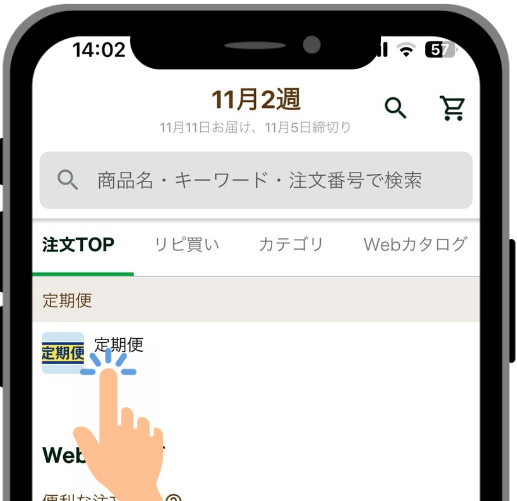
↓
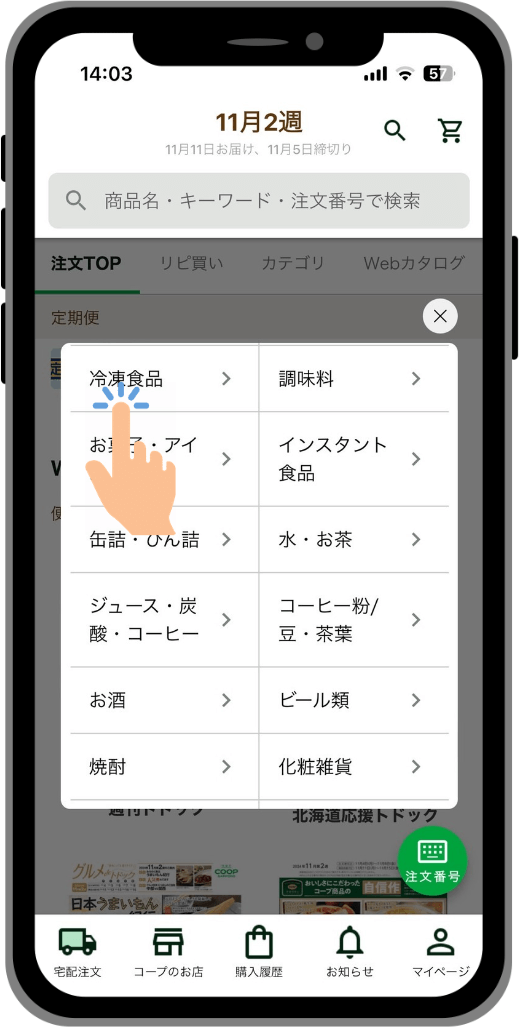
↓
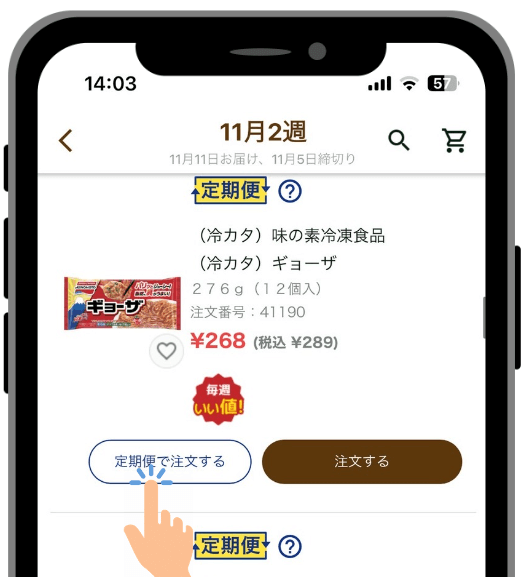
↓
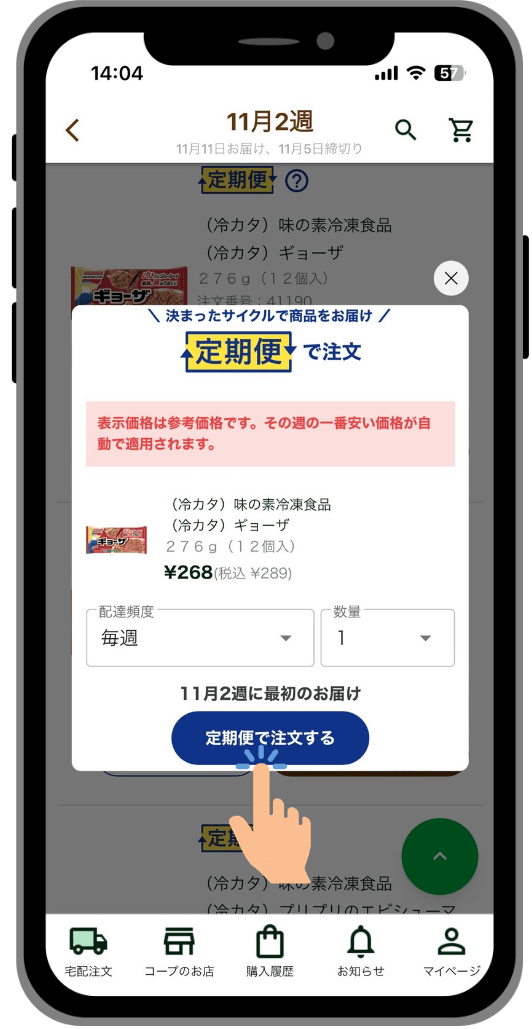
①トドックアプリホーム画面を下にスクロール
➁「定期便」をタップ
➂注文したいカテゴリをタップ
④「定期便で注文する」をタップ
➄配送頻度と数量を選択して、「定期便で注文する」をタップ
配送頻度は毎週からえらべます。
- 毎週
- 2週に1回
- 3週に1回
- 4週に1回
数量も99個までえらべます。
毎週注文する手間がはぶけるのでラクですね。
定期便の設定を確認・変更する
定期便の確認と変更の方法を紹介します。
いつでも自由に変更はできます。
まずは確認方法からどうぞ。
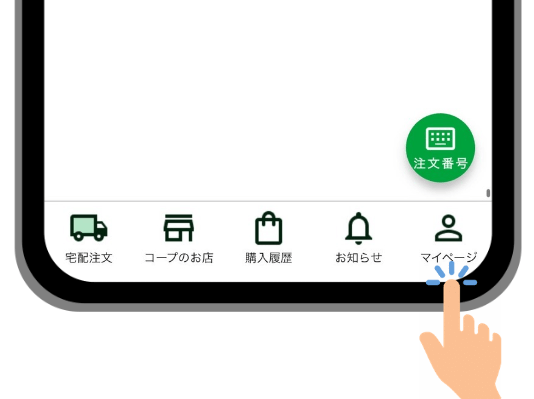
↓
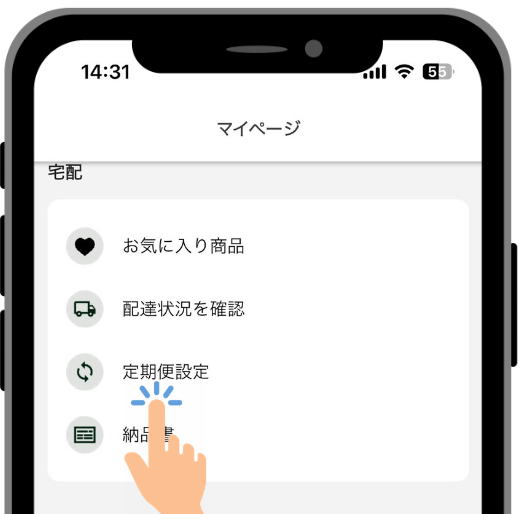
↓
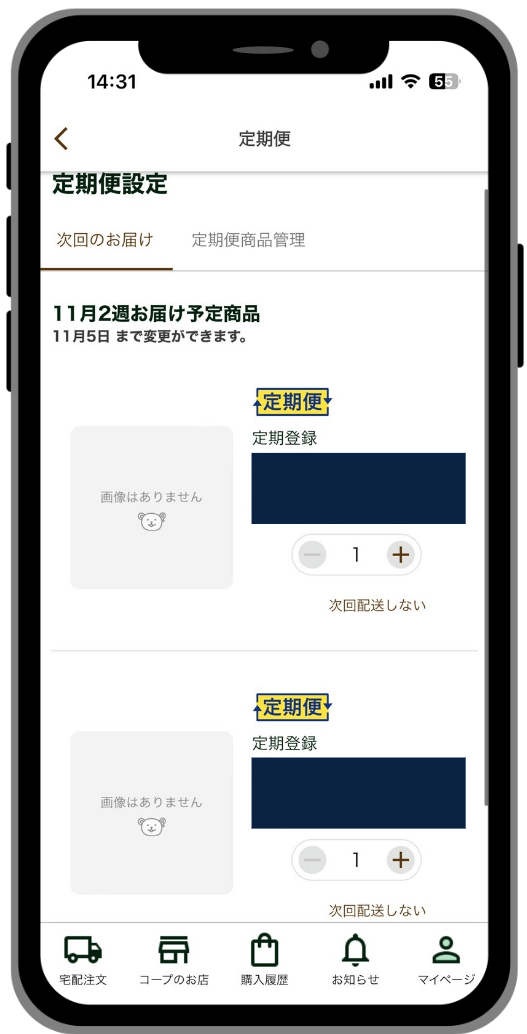
①トドックアプリホーム画面の「マイページ」をタップ
➁「定期便設定」をタップ
➂定期便の中で次回お届けの商品が表示されます
次回だけお休みしたいときは「次回配送しない」をタップ!

私は基本的にさわらないですね。
つぎは定期便の変更方法をどうぞ。
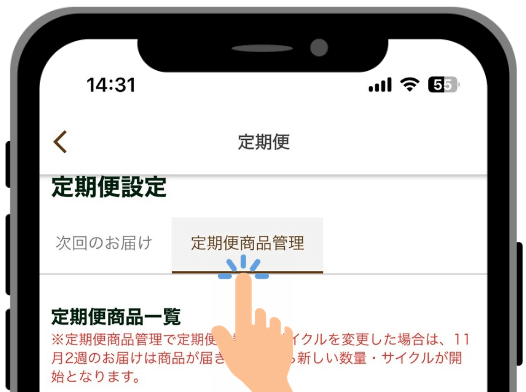
↓
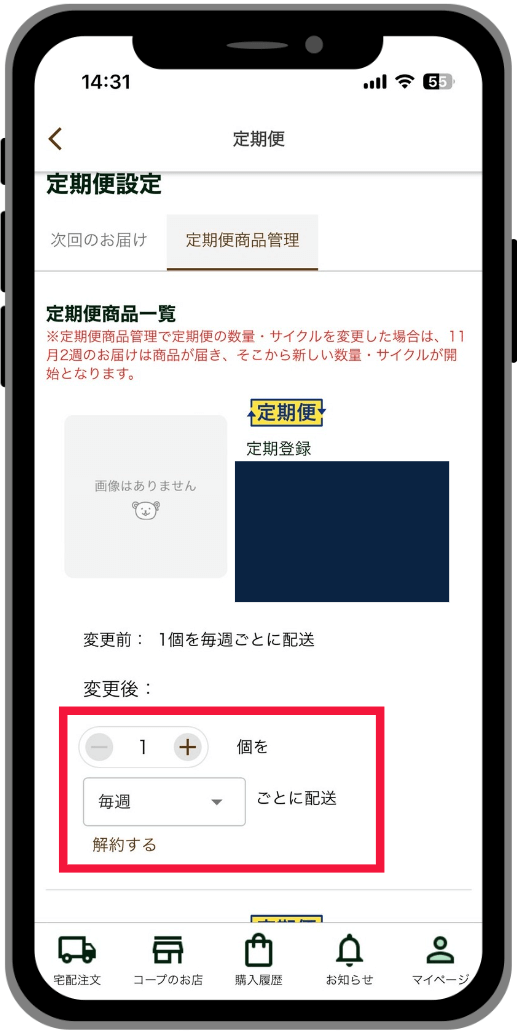
①トドックアプリホーム画面の「マイページ」をタップ
➁「定期便設定」をタップ
➂「定期便商品管理」をタップ
④赤枠を自由に変更
数量と配送頻度を選択できます。
また解約する場合は「解約する」をタップしましょう。
以上でトドックアプリの使い方はおわります。
【期間限定】キャンペーン実施中
トドックアプリの使い方を紹介しました。
トドックアプリは初心者でもかんたんに操作できます。
むずかしいこと一切ナシ!
「トドックをはじめようとしている」
「加入しようか検討している」
こんな方は不安なくはじめることができますよ。

操作がわかりやすいと好評です!
現在、トドックでは最大1500ポイントもらえます!
キャンペーン実施中の今がおすすめですね。
申し込み方法もかんたんなので、ぜひ。




